苹果笔记本用windows 触控 苹果电脑windows系统触摸板右键设置方法
发布时间:2023-11-05 16:14:43 浏览数:
苹果笔记本用windows 触控,苹果笔记本一直以来都是以其独特的操作系统——MacOS而闻名于世,有些用户可能更习惯使用Windows系统,因此希望在苹果电脑上安装Windows系统。虽然这是一种可行的选择,但是在使用Windows系统时,很多用户可能会遇到一些问题,比如触摸板右键设置。在MacOS系统中,触摸板右键设置与Windows系统有所不同,因此本文将介绍如何在苹果电脑上使用Windows系统,并正确设置触摸板右键功能,以提供更好的使用体验。
方法如下:
1.首先将电脑打开,按一下开机键后长按option键。直到出现启动系统页面,选择Windows打开。
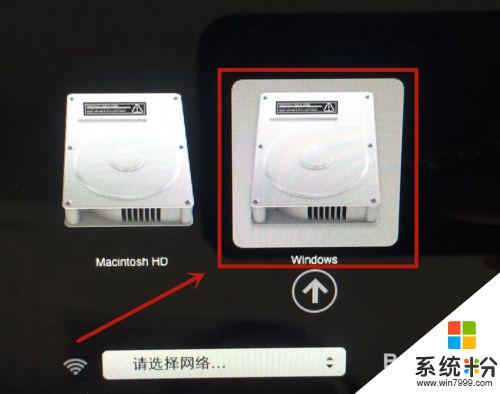
2.开机后点击打开右下角工具栏中的Boot Camp。

3.在弹出的小框中,选择并点击Boot Camp控制面板...(C)。

4.在Boot Camp控制面板页面,点击上方的触控板。
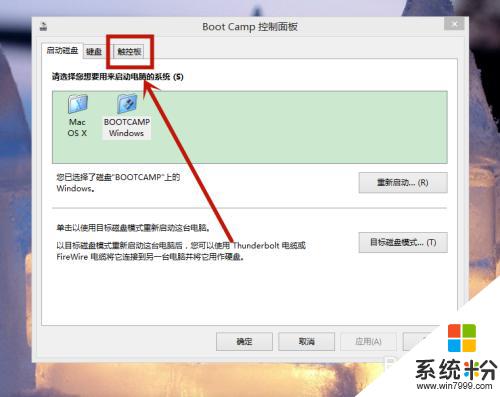
5.在触控板页面,找到并进入单指选项下的内容。
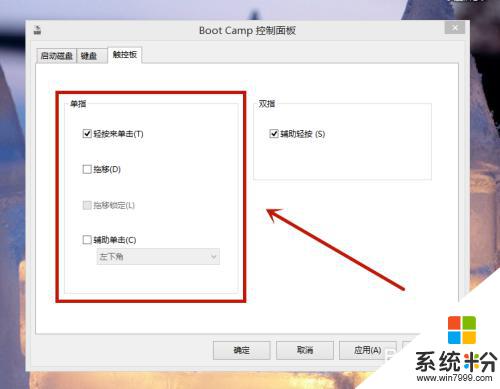
6.在单指页面下,选中辅助单击并选中右下角后点击确定即可。
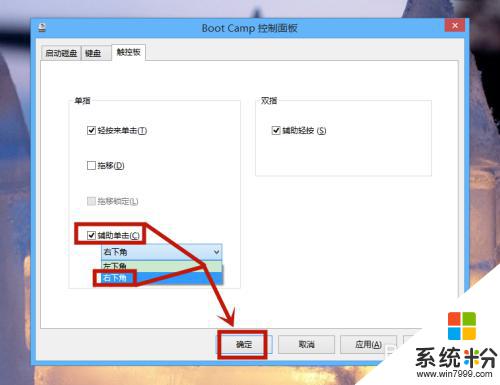
这就是在苹果笔记本上使用Windows触控的全部内容,如果你遇到这种情况,可以按照小编提供的方法进行解决,希望这些方法可以帮到你。